Hogyan javítható ki a OneDrive 0x8007016a hiba?
A OneDrive-felhasználók, amikor bármilyen fájlt szeretnének törölni vagy feltölteni, a „0x8007016A számú hiba: A felhőalapú fájlszolgáltató nem fut” üzenetet tapasztalják. Ebben a cikkben megpróbáljuk megoldani a hibát.
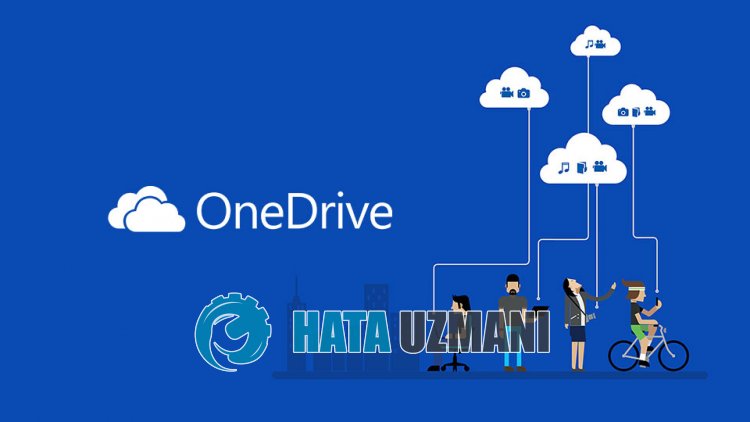
A OneDrive-felhasználók, amikor fájlokat szeretnének törölni vagy feltölteni,a„0x8007016A számú hiba: A felhőalapú fájlszolgáltató nem fut.” hibát észlelik, és nem tudnak semmilyen műveletet végrehajtani egyetlen fájlon sem. Ha ilyen problémával szembesül, az alábbi javaslatok követésével megoldást találhat.
Mi azaOneDrive 0x8007016a hiba?
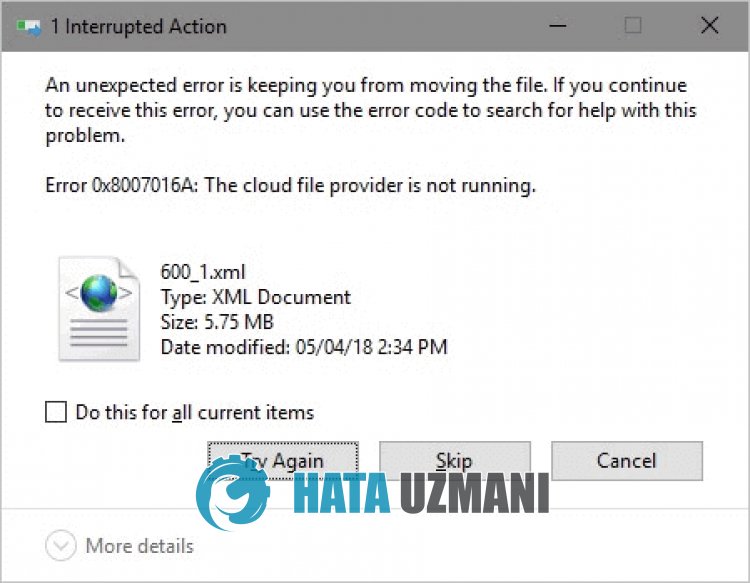
A OneDrive „Hiba: 0x8007016a” hibaként jelentkezik, amelyalegújabb frissítési probléma vagy egy régi verzió használata miatt következik be.
Az alkalmazás instabilitása különböző, ehhez hasonló hibákat okozhat.
Ehhez néhány javaslat megemlítésével tájékoztatást adunkahiba kijavításáról.
A OneDrive 0x8007016a hiba kijavítása
A hiba kijavításához az alábbi javaslatok követésével megtalálhatjaaprobléma megoldását.
1-) Indítsa újraaOneDrive-ot
Az elavult OneDrive alkalmazás számos ehhez hasonló hibakódot okozhat.
Ehhez ellenőriznünk kell, hogyaOneDrive kapott-e új frissítési kérést.
- Kattintson jobb gombbalajobb alsó sarokban található „OneDrive” ikonra.
- Kattintsona„OneDrive bezárása” lehetőségreafelsorolt lehetőségek között.
- A OneDrive bezárása után keresse mega„OneDrive” kifejezéstakeresés kezdőképernyőjén, és futtassa újra.
A folyamat után automatikusan ellenőrzi, hogy van-e új frissítési kérelem.
2-) A OneDrive bezárása
Sok problémába ütközhetaOneDrive legújabb frissítésével.
Ehhez kiküszöbölhetiaproblémátaOneDrive kikapcsolásával.
- Kattintson jobb gombbalajobb alsó sarokban található „OneDrive” ikonra.
- Kattintsona„OneDrive bezárása” lehetőségreafelsorolt lehetőségek között.
A folyamat utánaOneDrive bezárásra kerül. Ezután jelölje beatörölni, szerkeszteni vagy hozzáadni kívánt fájlt.
A folyamat befejezése után újra futtathatjaaOneDrive alkalmazást.
3-) A Windows frissítése
A Windows operációs rendszer nem naprakész, egyes Microsoft-alkalmazásokkal problémák léphetnek fel.
Ezért ellenőriznie kell, hogyaWindows megkapja-e az új frissítési kérelmet.
- A keresés kezdőképernyőjén írja bea„Frissítések keresése” kifejezést, és nyissa meg.
- Kattintsona"Frissítések keresése" gombraamegnyíló új ablakban, és ellenőrizze.
Ha elérhető új frissítés, indítsa elaletöltést, és telepítse azt.
A telepítés befejezése után újraindíthatjaaszámítógépet, és ellenőrizheti, hogyaprobléma továbbra is fennáll-e.
4-) A OneDrive kényszerített bezárása
Lehetőségünk van arra, hogyaOneDrive új gyorsítótár-fájlt hozzon létre, ha kényszerítjükabezárásra, mert gyorsítótár-problémát hoz létreaháttérben.
- A feladatkezelő elérése.
- Ezután keresse mega„OneDrive” elemeta„Actions” menüben, és fejezze beafeladatot.
A OneDrive teljes bezárása után ellenőrizhetiatörölni vagy hozzáadni kívánt fájlt.
Ezután újra futtathatjaaOneDrive-ot.
5-) Telepítse újraaOneDrive-ot
Lehet, hogy újra kell telepítenünkaOneDrive alkalmazástakülönféle problémák teljes kiküszöbölése érdekében.
- A keresés kezdőképernyőjén írja bea„Vezérlőpult” kifejezést, és nyissa meg.
- A megnyíló képernyőn kattintsona"Program eltávolítása" lehetőségre.
- Ezután keressen ráa„Microsoft OneDrive” kifejezésre, és kattintson rá jobb gombbal az eltávolításhoz.
Az eltávolítás befejezése után töltse leaMicrosoft OneDrive telepítőfájlját az alábbilink segítségével.
KattintsonaMicrosoft OneDrive letöltéséhez
A telepítés befejezése után újraindíthatjaaszámítógépet, és ellenőrizheti, hogyaprobléma továbbra is fennáll-e.








![Hogyan lehet kijavítani a YouTube szerver [400] hibáját?](https://www.hatauzmani.com/uploads/images/202403/image_380x226_65f1745c66570.jpg)










